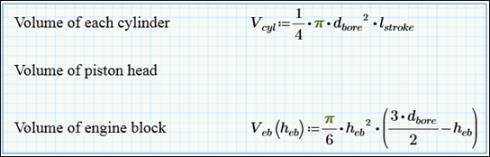
|
연산자/상수
|
설명
|
키보드 바로 가기 키
|
|
xy
|
아래 첨자
|
Ctrl+빼기 기호 누르기
|
|
xy
|
위 첨자(지수)
|
Shift+^ 누르기
|
|
x:=y
|
정의
|
Shift+: 누르기
|
|
x*y
|
곱하기
|
Shift+*를 눌러 곱하기 연산자 삽입
|
|
π
|
상수(π)
|
p+Ctrl+g를 눌러 그리스어 문자인 파이(π)를 삽입합니다.
|
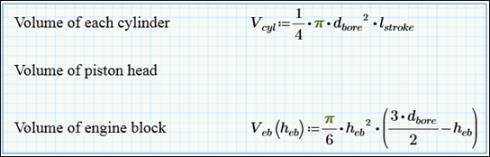
 아래 첨자(Subscript)를 클릭합니다. ph를 입력합니다.
아래 첨자(Subscript)를 클릭합니다. ph를 입력합니다. 
 아래 첨자(Subscript)를 클릭합니다. ph를 입력합니다.
아래 첨자(Subscript)를 클릭합니다. ph를 입력합니다. 
 연산자(Operators) 옆의 화살표를 클릭하고 정의 및 평가(Definition and Evaluation) 영역에서
연산자(Operators) 옆의 화살표를 클릭하고 정의 및 평가(Definition and Evaluation) 영역에서  정의(Definition)를 클릭합니다.
정의(Definition)를 클릭합니다. 상수(Constants) 옆의 화살표를 클릭하고 수학(Math) 영역에서
상수(Constants) 옆의 화살표를 클릭하고 수학(Math) 영역에서  Pi를 선택합니다.
Pi를 선택합니다.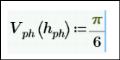
 연산자(Operators)를 선택하고 연산자 및 기호(Operators and Symbols) 그룹의 대수(Algebra) 영역에서
연산자(Operators)를 선택하고 연산자 및 기호(Operators and Symbols) 그룹의 대수(Algebra) 영역에서  곱하기(Multiplication)를 선택합니다.
곱하기(Multiplication)를 선택합니다. 아래 첨자(Subscript)를 클릭하고 ph를 입력합니다.
아래 첨자(Subscript)를 클릭하고 ph를 입력합니다. 연산자(Operators)를 선택하고 대수(Algebra) 영역에서
연산자(Operators)를 선택하고 대수(Algebra) 영역에서  지수(Exponentiation)를 선택한 다음 2를 입력합니다. 키보드에서 오른쪽 화살표를 한 번 눌러 지수에서 나와 파란색 포인터로 이동합니다.
지수(Exponentiation)를 선택한 다음 2를 입력합니다. 키보드에서 오른쪽 화살표를 한 번 눌러 지수에서 나와 파란색 포인터로 이동합니다. 연산자(Operators) 옆의 화살표를 클릭하고 Algebra(대수) 영역에서
연산자(Operators) 옆의 화살표를 클릭하고 Algebra(대수) 영역에서  곱하기(Multiplication)를 선택합니다.
곱하기(Multiplication)를 선택합니다. 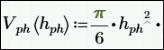
 연산자(Operators) 옆의 화살표를 클릭하고 대수(Algebra) 영역에서
연산자(Operators) 옆의 화살표를 클릭하고 대수(Algebra) 영역에서  곱하기(Multiplication)를 선택합니다.
곱하기(Multiplication)를 선택합니다. 아래 첨자(Subscript)를 클릭하고 phcap를 입력합니다.
아래 첨자(Subscript)를 클릭하고 phcap를 입력합니다.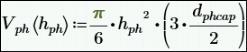
 아래 첨자(Subscript)를 클릭하고 ph를 입력합니다.
아래 첨자(Subscript)를 클릭하고 ph를 입력합니다.  . volume of piston head 방정식이 다음과 같아야 합니다.
. volume of piston head 방정식이 다음과 같아야 합니다.